wdio-video-reporter è un pacchetto di terze parti, per maggiori informazioni consulta GitHub | npm

Questo è un reporter per Webdriver IO v6 e superiori che genera video delle esecuzioni dei test wdio. Se usi allure, i casi di test vengono automaticamente decorati con i video. (Per Webdriver IO v5, usa wdio-video-reporter versione ^2.0.0.)
I video finiscono in wdio.config.outputDir
Guarda un esempio di report Allure con video inclusi sui test falliti qui: https://presidenten.github.io/wdio-video-reporter-example-report/
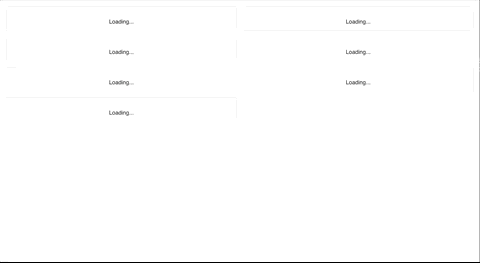
Pro:
- Bei video nei tuoi report allure
- Video a velocità normale, anche se i test sono veloci
- Funziona con Selenium grid
- Funziona con tutti i webdriver che supportano
saveScreenshot - Verificato sui seguenti browser Desktop usando Selenium 3.141.59:
- Chrome
- Firefox
- Safari
- Internet Explorer 11
- Microsoft Edge
- Verificato sui seguenti dispositivi iOS e Android con Appium 1.13.0-beta3:
- Iphone 8
- Ipad Gen 6
- Samsung galaxy S9
- Samsung galaxy tab A10
Contro:
- Funziona acquisendo screenshot dopo le "azioni", il che rende i test un po' più lenti. Questo è mitigato scegliendo attentamente quali messaggi jsonWireProtocol dovrebbero generare uno screenshot
- I driver Selenium non includono alert-box e popup negli screenshot, quindi non sono visibili nei video
Avvio rapido
Controlla il template semplice su wdio-template per iniziare rapidamente.
Clona uno dei repository e installa le dipendenze con yarn o npm install. Quindi esegui yarn e2e o npm run e2e nella directory demo e infine yarn report o npm run report per vedere il report allure.
Installazione
Installa il reporter
yarn add wdio-video-reporter
o
npm install wdio-video-reporter
Aggiungi il reporter alla configurazione
All'inizio del file wdio.conf.js, richiedi la libreria:
const video = require('wdio-video-reporter');
Quindi aggiungi il video reporter alla configurazione nella proprietà reporters:
reporters: [
[video, {
saveAllVideos: false, // Se true, salva anche i video per i casi di test riusciti
videoSlowdownMultiplier: 3, // Più alto per ottenere video più lenti, più basso per video più veloci [Valore 1-100]
}],
],
Utilizzo con Allure
L'aggiunta del reporter Allure aggiorna automaticamente i report con i video senza bisogno di configurare nulla :-)
reporters: [
[video, {
saveAllVideos: false, // Se true, salva anche i video per i casi di test riusciti
videoSlowdownMultiplier: 3, // Più alto per ottenere video più lenti, più basso per video più veloci [Valore 1-100]
}],
['allure', {
outputDir: './_results_/allure-raw',
disableWebdriverStepsReporting: true,
disableWebdriverScreenshotsReporting: true,
}],
],
Configurazione
Parametri di configurazione normali
La maggior parte degli utenti potrebbe voler impostare questi
saveAllVideosImposta a true per salvare i video dei test passati.Default: falsevideoSlowdownMultiplierIntero tra [1-100]. Aumentalo se i video sono riprodotti troppo velocemente.Default: 3videoRenderTimeoutSecondi massimi di attesa per il rendering di un video.Default: 5outputDirSe non è impostato, usa wdio.config.outputDir.Default: undefinedmaxTestNameCharactersLunghezza massima del nome del test.Default: 250
Parametri di configurazione avanzati
Gli utenti avanzati che vogliono modificare quando il motore effettua uno screenshot possono modificare questi. Questi array possono essere popolati con l'ultima parola di un messaggio jsonWireProtocol, ad es. /session/:sessionId/buttondown.
addExcludedActionsAggiungi azioni dove gli screenshot sono inutili.Default: []addJsonWireActionsAggiungi azioni dove mancano gli screenshot.Default: []recordAllActionsSalta il filtraggio e scatta screenshot di tutto. (Non raccomandato)Default: false
Per vedere i messaggi elaborati, imposta wdio.config.logLevel: 'debug' e controlla outputDir/wdio-X-Y-Video-reporter.log. Questo lascerà intatta anche la directory di output degli screenshot per la revisione.
Per evitare completamente log aggiuntivi e ottenere solo i file video, imposta wdio.config.logLevel: 'silent'.
Supporto Cucumber
Se stai utilizzando il reporter Allure, devi assicurarti di fare quanto segue:
- Utilizza
chaiinvece di utilizzare le asserzioni integrate di node, altrimenti i test falliti vengono segnalati come interrotti nelle definizioni dei passaggi - Aggiungi
useCucumberStepReporter: trueall'opzione Allure nel filewdio.conf.js, una configurazione tipica sarebbe:
reporters: [
[video, {
saveAllVideos: false, // Se true, salva anche i video per i casi di test riusciti
videoSlowdownMultiplier: 3, // Più alto per ottenere video più lenti, più basso per video più veloci [Valore 1-100]
}],
['allure', {
outputDir: './_results_/allure-raw',
disableWebdriverStepsReporting: true,
disableWebdriverScreenshotsReporting: true,
useCucumberStepReporter: true
}],
],
Per un esempio completo, controlla il branch cucumber su wdio-template
Setup Appium
A partire dalla versione wdio-video-reporter v1.2.4 è disponibile un supporto per aiutare Allure a differenziare tra browser safari e chrome su desktop e dispositivi.
Il reporter utilizza la proprietà personalizzata deviceType per identificare i diversi dispositivi.
I valori consigliati sono phone e tablet.
Si consiglia di includere anche browserVersion per tutti i browser per evitare un bug nel webdriver Chrome quando si utilizzano dispositivi nella stessa griglia Selenium dei browser Chrome desktop.
I file video generati avranno anche deviceType aggiunto al nome del browser.
Esempio di configurazione appium:
"capabilities": [
{
...
"deviceType": "phone",
"browserVersion": "73.0-phone-1",
...
}
],
E wdio-config.json:
"capabilities": [
{
...
"appium:deviceType": "phone",
"browserVersion": "73.0-phone-1",
...
},
],
Contribuire
Fai un fork, apporta modifiche, scrivi alcuni test, lintizza, esegui i test, build e verifica nella demo che le modifiche funzionino come dovrebbero, quindi fai una PR.
La cartella demo funziona con la versione compilata della libreria, quindi assicurati di compilare se hai aggiunto nuove funzionalità e vuoi provarle.
Ringraziamenti
Grazie a Johnson E per aver sistemato il supporto Cucumber che molti utenti hanno richiesto.
